Canal
|
Modo |
Herramienta |
Conjunto de herramientas |
|
Modos para la herramienta Inserción de símbolo (consulte el tema The Symbol Insertion tool) |
|
Detalles constructivos |
La herramienta Canal y la herramienta Canal - 3D comparten la misma posición en el conjunto de herramientas. Haga clic y mantenga el ratón sobre la herramienta visible para abrir la lista Pop-out tools y seleccionar la herramienta deseada.
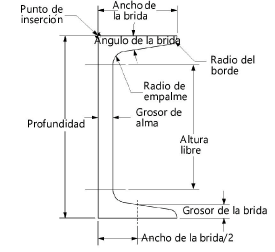
Para crear un canal:
Pulse la herramienta y el modo deseado.
Pulse para colocar el objeto en el dibujo y vuelva a pulsar para definir la rotación. Se abre un cuadro de diálogo de propiedades la primera vez que use la herramienta en un archivo. Defina los parámetros predeterminados. Luego puede editar estos parámetros en la paleta Información del objeto.
Pulse aquí para mostrar u ocultar los parámetros.Pulse aquí para mostrar u ocultar los parámetros.
|
Parámetro |
Descripción |
|
Serie |
Úselo para escoger la serie deseada para mostrar los tamaños nominales apropiados. |
|
Tamaño |
Seleccionar el tamaño de canal. |
|
Dibujar líneas de altura libres |
Seleccionar si desea dibujar el canal 2D con líneas de altura libres. |
|
Fijar lugar geométrico en centroide |
Seleccionar si desea dibujar un lugar geométrico en el centroide del canal 2D. |
|
Bloquear posición de centroide |
Bloquea la posición de centroide; al estar bloqueado, el centroide se comporta como el punto de inserción del objeto y se mantiene en posición si la forma/tamaño/giro del objeto es editado. |
|
Longitud (necesita Design Suite) |
Introducir la longitud del canal 3D. |
|
Tamaño personalizado |
Seleccione esta opción para permitir campos para especificar un tamaño de canal personalizado. |
|
Profundidad |
Muestra la profundidad entre los puntos finales, o si se selecciona Tamaño personalizado, permite la entrada de un valor personalizado. |
|
Ancho de la brida |
Muestra el ancho de la brida, o si se selecciona Tamaño personalizado, permite la entrada de un valor personalizado. |
|
Grosor de la brida |
Muestra el grosor de la brida, o si se selecciona Tamaño personalizado, permite la entrada de un valor personalizado. |
|
Ángulo de la brida (grados) |
Muestra los grados del ángulo de la brida, o si se selecciona Tamaño personalizado, permite la entrada de un valor personalizado. |
|
Grosor de alma |
Muestra el grosor de alma, o si se selecciona Tamaño personalizado, permite la entrada de un valor personalizado. |
|
Radio del borde |
Muestra el valor del radio del borde, o si se selecciona Tamaño personalizado, permite la entrada de un valor personalizado. |
|
Radio de canto redondeado |
Muestra el valor del radio de canto redondeado, o si se selecciona Tamaño personalizado, permite la entrada de un valor personalizado. |
|
Propiedades de sección |
Las propiedades de sección se calculan y muestran automáticamente basadas en las unidades en pulgadas para formas inglesas y unidades en milímetros para formas métricas (sin considerar las unidades seleccionadas y la asignación de Mostrar marca de unidad en el cuadro de diálogo Unidades). |
|
Área |
Muestra el área del canal. |
|
Acerca de los ejes x-x, y-y |
|
|
Momento de inercia |
Úselo para mostrar el momento de inercia respecto a ambos ejes centroidales, tanto el horizontal (x-x) como el vertical (y-y). |
|
Módulo de sección |
Muestra el módulo de sección acerca de los ejes centroides tanto el horizontal (X-X) como el vertical (Y-Y). |
|
Radio de rotación |
Muestra el radio de rotación acerca de los ejes centroides tanto el horizontal (X-X) como el vertical (Y-Y). |
